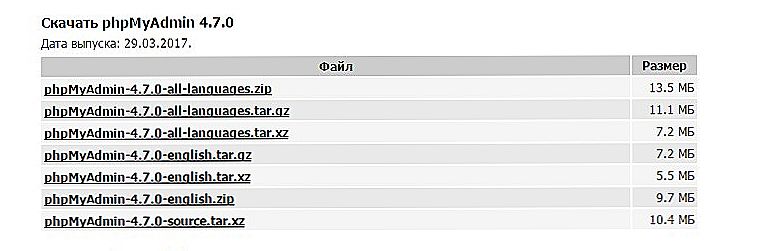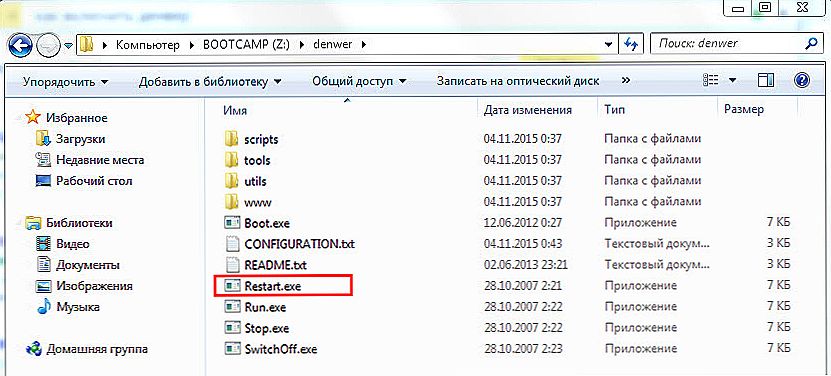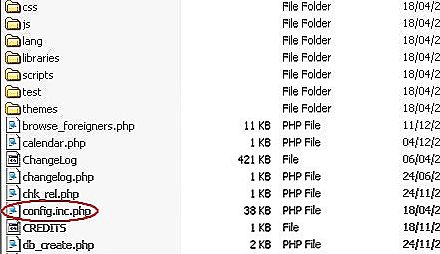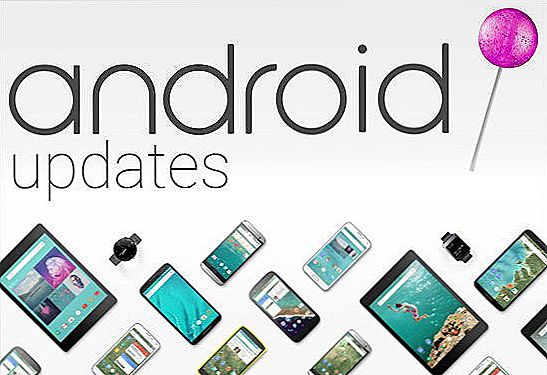PhpMyAdmin jest ważną częścią wirtualnej maszyny Denwer. Ale jednocześnie jest to oddzielny program, który można aktualizować. Poprawiają błędy, dodają funkcje, upraszczają pracę. A co, jeśli pojawi się nowa wersja? Ponownie ułóż cały serwer? Lub użyć nieaktualnej wersji? Ani. Możesz zamienić w module programu phpMyAdmin programu Denwer. Aby to zrobić, nie trzeba aktualizować go w całości.

Jak wykonać aktualizację modułu w Denver.
Informacje o phpMyAdmin
Jest to klient graficzny, służy do pracy z bazami danych. W szczególności z bazą danych MySQL DBMS, która jest również zawarta w pakiecie Denver. Jeśli nie dodasz takiego dodatku, będziesz musiał ręcznie wprowadzić wszystkie zapytania SQL. Wersję angielską można pobrać z phpmyadmin.net, rosyjskiej wersji ze strony php-myadmin.ru. Znajdziesz tam listę aktualizacji, aktualności, instrukcje, artykuły, FAQ. A w sektorze RU jest nawet forum.
WAŻNE. Przed aktualizacją aplikacji sprawdź, czy jest ona zgodna z innymi modułami.Po aktualizacji może być konieczne przesłanie nowych wersji MySQL i PHP. Aby uzyskać dostęp do klienta, uruchom serwer lokalny za pomocą ikony na pulpicie i wpisz "http: // localhost /" w pasku adresu przeglądarki. Istnieją ustawienia biblioteki i informacje na ich temat.

Uaktualnij
Podczas instalacji Denver tworzy wirtualny dysk, na którym będą umieszczane dystrybucje. Można to zrobić za pomocą Eksploratora Windows. Po prostu skopiuj i wklej pliki aplikacji tak jak każdy inny dokument.
Oto jak zaktualizować phpMyAdmin w Denwer:
- Pobierz archiwum za pomocą modułu. Lepiej zainstalować aktualną wersję z oficjalnej strony programistów.
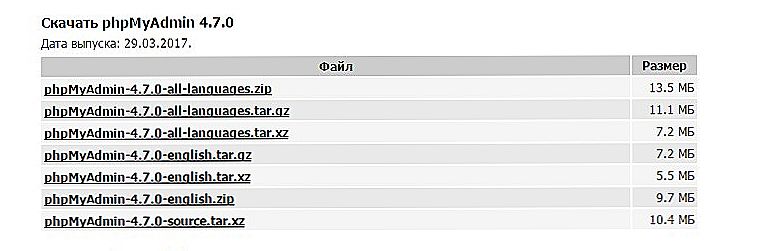
- Rozpakuj to.
- Otwórz folder domowy w Denver. Przejdź do niego za pośrednictwem przeglądarki lub katalogów.
- Utwórz w nim nowy katalog dla modułu. Możesz do niej zadzwonić, cokolwiek chcesz. Na przykład phpMyAdminNew. Wprowadź tylko znaki alfabetu łacińskiego i cyfry. I lepiej nie wpisywać zbyt skomplikowanej nazwy - nadal musisz z nią pracować.
- Wewnątrz tego folderu utwórz kolejny. Zadzwoń do niej www. Nie można tu używać żadnych innych nazw.
- Skopiuj do niego pliki aktualizacji. Możesz początkowo rozpakować w nim archiwum.
- Zrestartuj serwer. Aby to zrobić, przejdź do katalogu głównego dysku wirtualnego, otwórz katalog Denwer i uruchom plik Restart.exe.
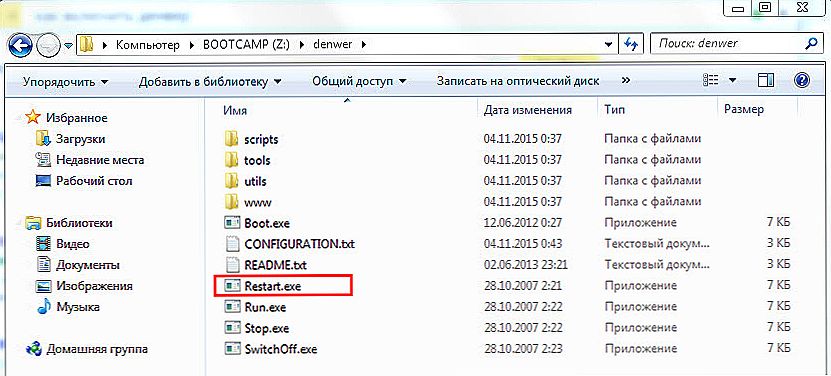
- W pasku adresu przeglądarki wpisz phpMyAdminNew. Jeśli podałeś inną nazwę folderu, wprowadź go.
- Musisz wpisać nazwę użytkownika i hasło. Zaloguj się - root.
Ale co jeśli MySQL nie jest chroniony hasłem? Bez kodu dostępu nie można wprowadzić. Aby to naprawić, zmień konfigurację.
- W folderze "phpMyAdminNew / www" (który sam utworzyłeś) znajdź plik "config.sample.inc.php".
- Zmień nazwę - usuń próbkę. Powinno się wyłączyć "config.inc.php".
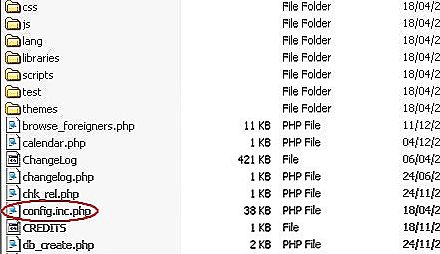
- Otwórz to.
- Znajdź tam linię, w której znajduje się parametr AllowNoPassword. Obok niego będzie fałsz. Zmień na true.
- Zapisz.
Teraz możesz zalogować się przy użyciu pustego hasła.
- Otwórz ponownie phpMyAdminNew przez przeglądarkę.
- Wpisz login - root.

- Kliknij OK.
- Zobaczysz interfejs phpMyAdmin.
Ta aktualizacja została zakończona. I w ciągu zaledwie kilku minut.
Aby pobrać nowe wersje bibliotek w Denwer, nie trzeba wprowadzać złożonych poleceń. Nie są potrzebne pliki instalatora ani wiele ustawień. Wystarczy skopiować moduł do folderu, zmienić jedną konfigurację i to wszystko.